Cómo habilitar el pegado de texto en sitios que lo bloquean

Algunas empresas creen que están aumentando la seguridad al inhabilitar su capacidad para pegar en campos de formulario, como el campo de contraseña. Pero, en realidad, todo lo que hacen es frustrar a los usuarios, y probablemente disminuya la seguridad al bloquear los administradores de contraseñas . Aquí se explica cómo solucionar esta molestia en Chrome y Firefox.
En Chrome: utilice la extensión "No F * ck con Pegar"
Si Chrome es su navegador de elección, la solución más fácil para sus problemas de pegado es No F * ck con Pegar . Agregue esa extensión a Chrome, y simplemente funcionará silenciosamente en segundo plano. Le dice al navegador que acepte todos los eventos pegadizos y omita cualquier controlador de eventos pegados en la página.
Este es el código del desarrollador Vivek Gite , en caso de que esté interesado:
var allowPaste = función ( e ) { e. stopImmediatePropagation () ; return true ; } ; documento. addEventListener ( 'pegar' , allowPaste , true ) ;
Pero realmente no necesitas saber eso. Es solo una extensión simple que funcionó para mí con PayPal y Western Union (que una extensión similar, Permitir copia , no pudo arreglar).
En Firefox: modifique su configuración Configuración
usuarios de Firefox no es necesario utilizar una extensión, sino que puede cambiar el comportamiento del navegador en la configuración.
Dirígete a about: config en Firefox y haz clic en el botón "Tendré cuidado, lo prometo!" para continuar advertencia.
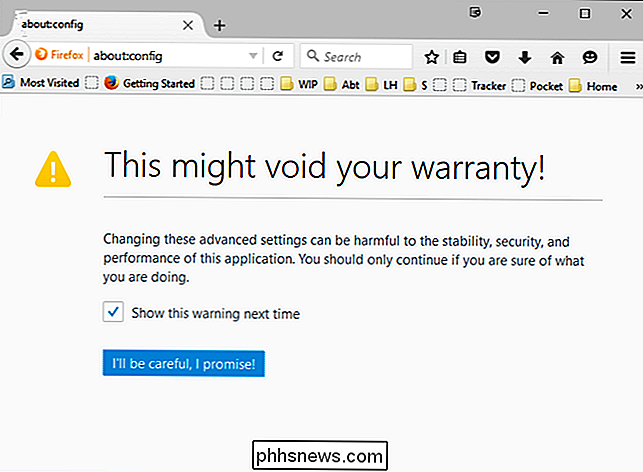
Buscardom.event.clipboardevents.enabled en el cuadro de búsqueda. Será la única opción una vez que escriba "dom.event.cl":
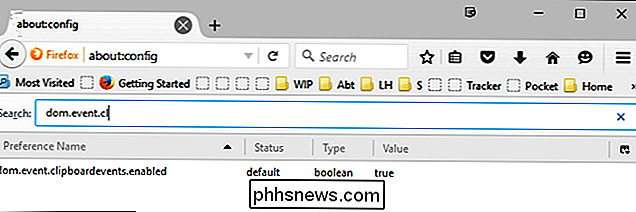
Haga doble clic en la configuración para cambiar el valor de "verdadero" a "falso".
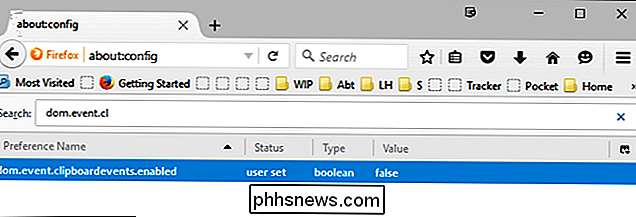
Ahora los sitios web no pueden ensuciar con su portapapeles o bloquee su capacidad para copiar y pegar.
Es terrible que tengamos que saltar a través de aros para usar fácilmente nuestras contraseñas largas en muchos sitios, pero al menos solo toma un par de minutos solucionar esta frustración.

Cómo ocultar archivos y ver archivos ocultos en Mac OS X
Los Mac ofrecen una forma de ocultar archivos y carpetas, al igual que otros sistemas operativos. Pero Mac OS X oculta estas opciones y no lo hace tan fácil como en Windows y Linux. Para ocultar un archivo o carpeta, deberá establecer el atributo "oculto" para él. El Finder y otras aplicaciones de Mac ignorarán y no mostrarán este archivo o carpeta de forma predeterminada.

Cómo usar los controles parentales en OS X para proteger a sus hijos
Los controles para padres son excelentes una vez que los configura y los usa. Los padres ocupados respiran un poco más fácilmente, y mientras estén al tanto de las cosas, incluso los controles parentales básicos, como los que se encuentran en OS X, deberían ser más que adecuados. Discutir los controles parentales en How-to Geek es nada nuevo.



